记录--关于前端的音频可视化-Web Audio
这里给大家分享我在网上总结出来的一些知识,希望对大家有所帮助
背景
最近听音乐的时候,看到各种动效,突然好奇这些音频数据是如何获取并展示出来的,于是花了几天功夫去研究相关的内容,这里只是给大家一些代码实例,具体要看懂、看明白,还是建议大家大家结合相关API文档来阅读这篇文章。
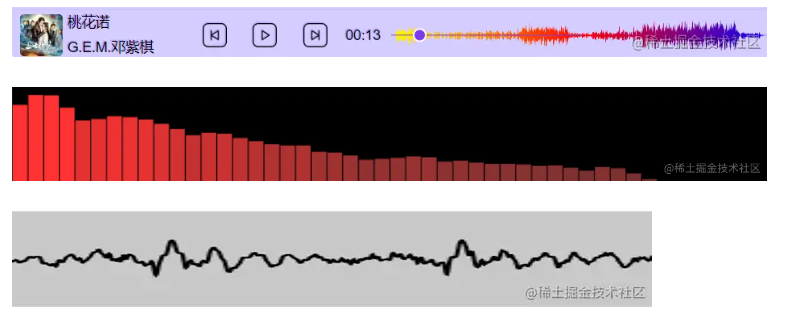
实现思路
首先画肯定是用canvas去画,关于音频的相关数据(如频率、波形)如何去获取,需要去获取相关audio的DOM 或通过请求处理去拿到相关的音频数据,然后通过Web Audio API 提供相关的方法来实现。(当然还要考虑要音频请求跨域的问题,留在最后。)
一个简单而典型的 web audio 流程如下(取自MDN):
- 创建音频上下文
- 在音频上下文里创建源 — 例如
<audio>, 振荡器,流 - 创建效果节点,例如混响、双二阶滤波器、平移、压缩
- 为音频选择一个目的地,例如你的系统扬声器
- 连接源到效果器,对目的地进行效果输出
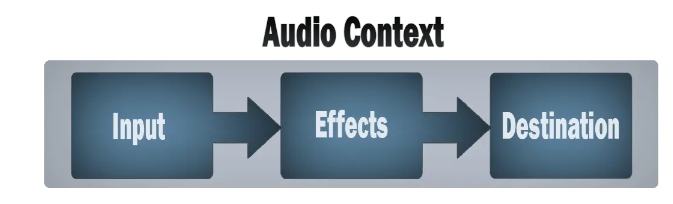
实现
一、频率图
实现第一种类型,首先我们需要通过fetch或xhr来获取一个线上音频的数据,这里以fetch为例;
1 2 3 4 5 6 7 8 9 10 11 12 13 14 15 16 17 | //创建一个音频上下文、考虑兼容性问题 let audioCtx = new (window.AudioContext || window.webkitAudioContext)(); //添加一个音频源节点 let source = audioCtx.createBufferSource();//res.arrayBuffer是将数据转换为arrayBuffer格式 fetch(url).then((res) => res.arrayBuffer()).then((res) => { //decodeAudioData是将arrayBuffer格式数据转换为audioBuffer audioCtx.decodeAudioData(res).then((buffer) => { // decodeAudioData解码完成后,返回一个AudioBuffer对象 // 绘制音频波形图 draw(buffer); // 连接音频源 source.buffer = buffer; source.connect(audioCtx.destination); // 音频数据处理完毕 }); }); |
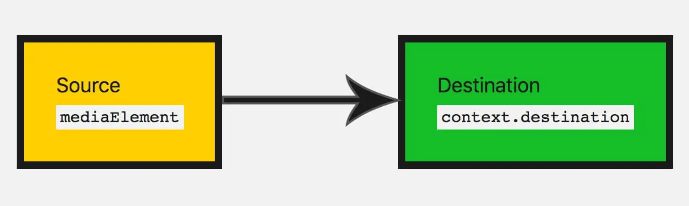
需要明白的是,source.connect(audioCtx.destination)是将音频源节点链接到输出设备,否则会没声音哦。那么现在有了数据、我们只需要通过canvas将数据画出来即可。
1 2 3 4 5 6 7 8 9 10 11 12 13 14 15 16 17 18 19 20 21 22 23 24 25 26 27 28 29 30 31 32 33 34 35 36 37 38 39 40 41 42 43 44 45 46 47 | function draw(buffer) { // buffer.numberOfChannels返回音频的通道数量,1即为单声道,2代表双声道。这里我们只取一条通道的数据 let data = []; let originData = buffer.getChannelData(0); // 存储所有的正数据 let positives = []; // 存储所有的负数据 let negatives = []; // 先每隔50条数据取1条 for (let i = 0; i < originData.length; i += 50) { data.push(originData[i]); } // 再从data中每10条取一个最大值一个最小值 for (let j = 0, len = data.length / 10; j < len; j++) { let temp = data.slice(j * 10, (j + 1) * 10); positives.push(Math.max(...temp)); negatives.push(Math.min(...temp)); } if (canvas.getContext) { let ctx = canvas.getContext("2d"); canvas.width = positives.length; let x = 0; let y = 75; let offset = 0; var grd = ctx.createLinearGradient(0, 0, canvas.width, 0); // 为渐变添加颜色,参数1表示渐变开始和结束之间的位置(用0至1的占比表示),参数2位颜色 grd.addColorStop(0, "yellow"); grd.addColorStop(0.5, "red"); grd.addColorStop(1, "blue"); ctx.fillStyle = grd; ctx.beginPath(); ctx.moveTo(x, y); // 横坐标上方绘制正数据,下方绘制负数据 // 先从左往右绘制正数据 // x + 0.5是为了解决canvas 1像素线条模糊的问题 for (let k = 0; k < positives.length; k++) { ctx.lineTo(x + k + 0.5, y - 50 * positives[k]); } // 再从右往左绘制负数据 for (let l = negatives.length - 1; l >= 0; l--) { ctx.lineTo(x + l + 0.5, y + 50 * Math.abs(negatives[l])); } // 填充图形 ctx.fill(); }} |
[参考文章](Web Audio - 绘制音频图谱 - 掘金 (juejin.cn))
二、实时频率图
实现第二种类型,获取实时频率,用到的API与第一种有区别,但流程一直,都是通过一个音频源节点通过连接达到效果。只不过在连接的中间加入了一个分析器analyser,在将分析器连接到输出设备。
1 2 3 4 5 6 7 8 9 10 11 12 13 14 15 16 17 18 19 20 21 22 23 24 25 26 27 28 29 30 | const audio =document.querySelector('audio')//解决音频跨域问题audio.crossOrigin ='anonymous'const canvas =document.querySelector('canvas')const ctx=canvas.getContext("2d") function initCanvas(){ //初始化canvas canvas.width=window.innerWidth*devicePixelRatio canvas.height=(window.innerHeight/2)*devicePixelRatio } initCanvas() //将数据提出来 let dataArray,analyser; //播放事件 audio.onplay=function(){ //创建一个音频上下文实例 const audioCtx=new (window.AudioContext || window.webkitAudioContext)(); //添加一个音频源节点 const source=audioCtx.createMediaElementSource(audio); //分析器节点 analyser=audioCtx.createAnalyser(); //fft分析器 越大 分析越细 analyser.fftSize=512 //创建一个无符号字节的数组 dataArray=new Uint8Array( analyser.frequencyBinCount); //音频源节点 链接分析器 source.connect(analyser) //分析器链接输出设备 analyser.connect(audioCtx.destination,) } |
1 2 3 4 5 6 7 8 9 10 11 12 13 14 15 16 17 18 19 20 21 22 23 24 25 26 27 28 29 30 31 32 33 34 35 36 | requestAnimationFrame(draw) // const {width ,height}=canvas; ctx.clearRect(0,0,width,height) //分析器节点分析出的数据到数组中 ctx.fillStyle='#78C5F7' ctx.lineWidth = 2; ctx.beginPath(); //getByteFrequencyData,分析当前音频源的数据 装到dataArray数组中去 //获取实时数据 analyser.getByteFrequencyData(dataArray) // console.log(dataArray); const len =dataArray.length; const barWidth=width/len; let x=0; for(let i=0;i<len;i++){ const data=dataArray[i]; const barHeight=data/255*height; // ctx.fillRect(x,y,barWidth,height) let v = dataArray[i] / 128.0;let y = v * height/2;if(i === 0) { ctx.moveTo(x, y);} else { ctx.lineTo(x, y);}x += barWidth; } // ctx.lineTo(canvas.width, canvas.height/2); ctx.stroke();}draw(); |
关于请求音频跨域问题解决方案
给获取的audio DOM添加一条属性即可
1 | audio.crossOrigin ='anonymous' |
或者直接在 aduio标签中 加入 crossorigin="anonymous"
总结
虽然现在已经有很多开源的对于音频相关的库,但如果真正的想要去了解,去学习音频相关的东西。必须要去深入学习相关的Web Audio API,当然这里只是用了其中两种的方法去实现Web Audio去实现可视化,算是一个基础入门,对于文中的createBufferSource,createMediaElementSource,createAnalyser,AudioContext,arrayBuffer,decodeAudioData等等相关的API都需要去了解,在可视化方面,还有多种多样的方式去绘制动画,如WebGL。对音频的处理也不只是在可视化方面。





【推荐】国内首个AI IDE,深度理解中文开发场景,立即下载体验Trae
【推荐】编程新体验,更懂你的AI,立即体验豆包MarsCode编程助手
【推荐】抖音旗下AI助手豆包,你的智能百科全书,全免费不限次数
【推荐】轻量又高性能的 SSH 工具 IShell:AI 加持,快人一步
· 阿里最新开源QwQ-32B,效果媲美deepseek-r1满血版,部署成本又又又降低了!
· SQL Server 2025 AI相关能力初探
· 单线程的Redis速度为什么快?
· AI编程工具终极对决:字节Trae VS Cursor,谁才是开发者新宠?
· 开源Multi-agent AI智能体框架aevatar.ai,欢迎大家贡献代码
2022-07-22 记录--Vue中使用websocket的正确姿势